Foxit Reader è uno degli strumenti per PDF più comunemente usati. Il software supporta più di 30 lingue. È possibile utilizzare questo software in una qualsiasi di queste lingue. Oppure, è possibile utilizzare la funzione di traduzione di Foxit Reader per tradurre il testo del vostro PDF in un'altra lingua. Di seguito vi verrà presentata una guida su come usare il plugin di traduzione di Foxit Reader, ma anche un'alternativa all'uso di questo programma.
Foxit Reader può tradurre i PDF?
Se combinato con il plug-in "Foxit Cloud", Foxit Reader può tradurre un testo PDF in altre lingue. Foxit supporta più di 30 lingue, tra cui arabo, cinese, portoghese, francese, spagnolo, tedesco, italiano, russo e molte altre.
Con Foxit Reader, puoi tradurre il testo del tuo PDF in una qualsiasi delle lingue supportate. Ecco due modi per utilizzare la funzione di traduzione di Foxit Reader.
1. Vai alla scheda Foxit Cloud e clicca sul pulsante "Traduci". Evidenzia poi il testo che vuoi tradurre. Clicca sull'icona dell'ingranaggio, nell'angolo superiore destro della casella di testo della traduzione, per regolare le impostazioni della lingua.
2. Clicca su "Traduci l'intera pagina" e Foxit Cloud rileverà automaticamente la lingua del PDF. Per regolare poi le impostazioni della lingua in cui vuoi tradurre, clicca sull'icona dell'ingranaggio, o vai su "File" > "Preferenze" > "Foxit Cloud". Dopo aver finito con la traduzione, clicca sul pulsante "Traduci" per disattivare la funzione.
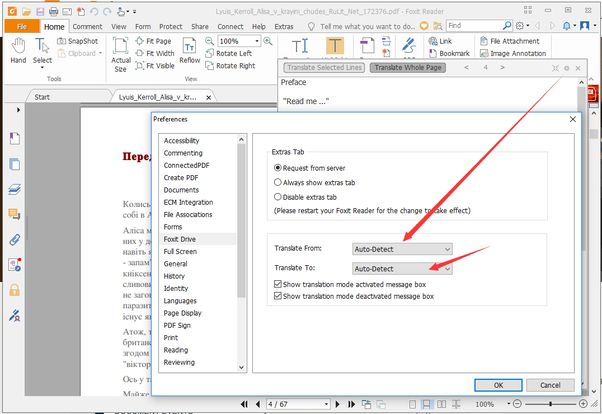
Come tradurre PDF con un'alternativa a Foxit Reader
Foxit non è l'unico strumento per PDF che può aiutarti a tradurre i documenti. C'è sempre un'alternativa e, in alcuni casi, l'alternativa potrebbe essere migliore della soluzione originale. Vediamo come puoi usare PDFelement, un altro strumento completo per PDF per tradurre il testo.
Passo 1: Aprire il PDF
Puoi trascinare e rilasciare qualsiasi file nel programma, sia esso un'immagine, uno screenshot o un file PDF. Oppure puoi cliccare su "Open File" nel menu principale, e selezionare il file che vuoi tradurre.

Passo 2: eseguire l'OCR (se necessario)
Se il tuo file è scansionato o si tratta di immagini, il programma ti chiederà di eseguire l'OCR. Il processo renderà il testo caricato modificabile. Puoi anche trasformare i documenti scansionati in file di testo.

Passo 3: Copiare il testo
Seleziona il testo che vuoi tradurre con il cursore. Fai clic destro e poi clicca su "Copia testo". Puoi anche usare "Ctrl + C" per copiare.

Passo 4: Tradurre il PDF
Incolla il testo copiato in Google Translate. Scegli la lingua in cui vuoi tradurre. Clicca su "Traduci" e poi copia il testo in qualsiasi altro file.
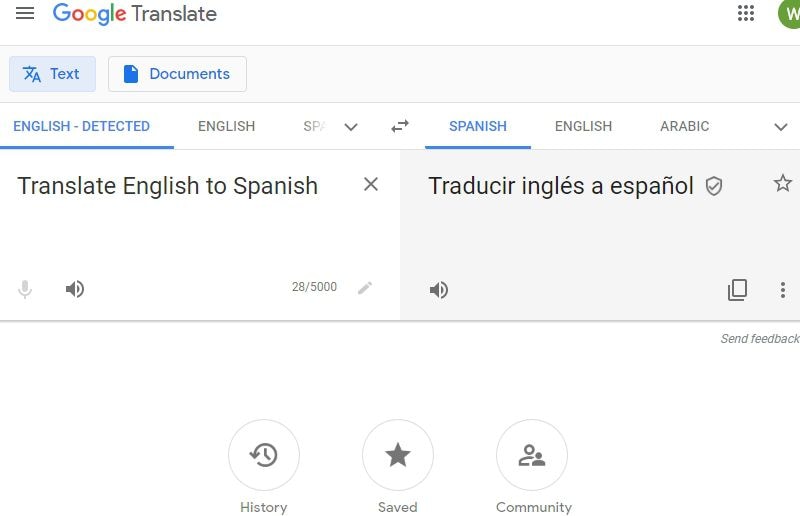
Come menzionato in precedenza, anche PDFelement è un altro strumento per PDF che puoi usare come alternativa a Foxit. È dotato di un diverso set di funzioni che alcuni ritengono anche più funzionali. Per cominciare, a Foxit manca il sistema OCR, una funzione utilizzabile per trasformare qualsiasi documento scansionato in un testo modificabile.
Inoltre, supporta entrambi i sistemi operativi: Windows e Mac. Risulta poi essere più facile e semplice da utilizzare per modificare, creare e convertire i file PDF. Presenta un design facilmente fruibile: chiunque abbia usato Microsoft Office, si abituerà facilmente a questo programma. E per quanto riguarda il set di funzioni, eccone un rapido elenco:
- Rende modificabili testi, immagini, grafici e altri elementi dei PDF.
- Crea un documento PDF partendo da qualsiasi file o scanner.
- Combina più documenti PDF in un unico file PDF.
- Al contrario, divide un file PDF in più file.
- È possibile aggiungere o togliere pagine PDF ad un file.
- È possibile ridurre le dimensioni del file utilizzando la funzione "Optimize PDF".
- È possibile utilizzare la funzione OCR per riconoscere immagini scannerizzate e trasformarle in testi modificabili.
- Converte documenti PDF in diversi formati tra cui Word, Excel, HTML, ePub, PowerPoint, RTF, e altro.
- Da notare la presenza di markup e l'aggiunta di commenti ai file.
 100% sicuro | Senza pubblicità |
100% sicuro | Senza pubblicità |


Salvatore Marin
staff Editor